Anteckning
Åtkomst till den här sidan kräver auktorisering. Du kan prova att logga in eller ändra kataloger.
Åtkomst till den här sidan kräver auktorisering. Du kan prova att ändra kataloger.
Gäller: Arbetsyteappar
Modellbaserade appar
Power Platform CLI
Visar ett banderollmeddelande för användaren.
Description
Notify-funktionen visar ett banderollmeddelande för användaren överst på skärmen. Meddelandet kvarstår tills användaren stänger meddelandet, eller så har tidsgränsen löpt ut 10 sekunder.
En ikon och en lämplig färg används beroende på vilken typ av meddelande det är. Typen anges med det andra argumentet i funktionen:
Kommentar
Teckenbegränsningen för Notify-funktionen är 500 tecken.
| NotificationType Argument | Beskrivning |
|---|---|
| NotificationType.Error | Visar meddelandet som ett fel. |
| NotificationType.Information (Standard) | Visar meddelandet som information. |
| NotificationType.Success | Visar ett meddelande om att åtgärden lyckades. |
| NotificationType.Warning | Visar meddelandet som en varning. |
Meddelanden visas både när du redigerar ditt program och när användarna använder den.
Meddela kan endast användas i beteendeformler.
Notify kan paras ihop med IfError-funktionen för att upptäcka och rapportera fel med ett anpassat felmeddelande.
Power Apps kan även skicka push-meddelanden med en helt annan mekanism från Notify. Mer information finns i Skicka meddelande i Power Apps.
Notify returnerar alltid true.
Obs: Den här funktionen hette tidigare ShowError och kunde då bara visa felmeddelanden.
Kommentar
Du kan använda ett meddelande i fristående arbetsyteapp, anpassad sida och Power Fx-kommando . Standardvärdena för NotificationType och Timeout varierar beroende på vilken upplevelse den används i. Du kan ange de värden du vill ange för NotificationType och Timeout genom att uttryckligen ange dem i ditt Power Fx-uttryck, så att dessa värden blir förfallna oavsett vad som gäller.
Syntax
Notify( Meddelande [, NotificationType [, Timeout ] ] )
- Meddelande – Obligatoriskt. Meddelande som ska visas för användaren.
- NotificationType – Valfritt. Typ av meddelande som ska visas från tabellen ovan. Standardvärdet är NotificationType.Information.
- Timeout – Valfritt. Antal millisekunder att vänta innan avvisningen automatiskt avslås. Standardvärdet är 10 sekunder (eller 10 000 millisekunder). Meddelandet visas oändligt med en tidsgräns på 0.
Exempel
Steg-för-steg
Lägg till en Button-kontroll på skärmen.
Ange egenskapen OnSelect för knappen enligt den här formeln:
Notify( "Hello, World" )Klicka eller tryck på knappen.
Varje gång du klickar på knappen visas meddelandet Hello, World för användaren som information. Det ignoreras automatiskt om 10 sekunder (standardtidsgränsen) om användaren inte avstår från den eller klickar på knappen igen.
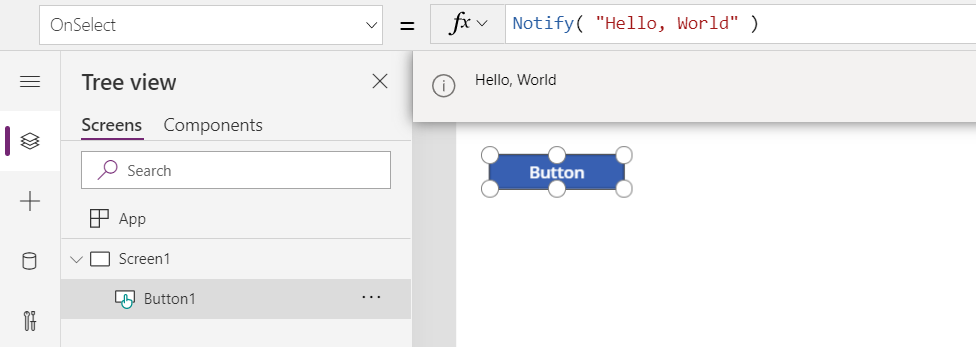
Ändra typen av meddelande som visas om ett fel inträffar. Vi lägger till ett andra argument i vår formel:
Notify( "Hello, World", NotificationType.Error )Klicka eller tryck på knappen.
Varje gång du klickar på knappen visas meddelandet Hello, World för användaren som ett fel. Det ignoreras automatiskt om 10 sekunder (standardtidsgränsen) om användaren inte avstår från den eller klickar på knappen igen.
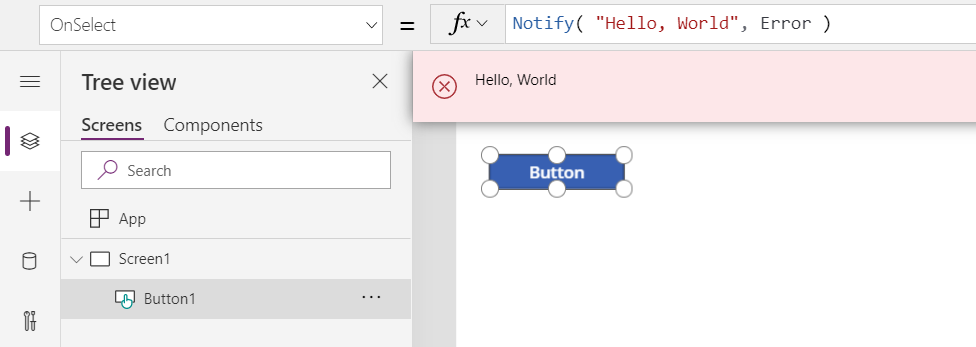
Ändra typen av meddelande som visar en varning. Vi ändrar det andra argumentet i vår formel:
Notify( "Hello, World", NotificationType.Warning, 4000 )Klicka eller tryck på knappen.
Varje gång du klickar på knappen visas meddelandet Hello, World för användaren som en varning. Det ignoreras automatiskt om 4 sekunder (4 000 millisekunder) om användaren inte avstår från den eller klickar på knappen igen.
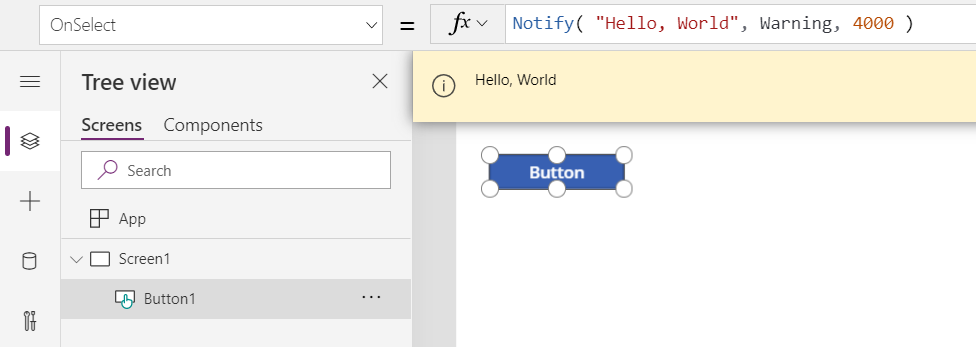
Ändra typen av meddelande som visas när åtgärden lyckats. Vi ändrar det andra argumentet i vår formel:
Notify( "Hello, World", NotificationType.Success, 0 )Klicka eller tryck på knappen.
Varje gång du klickar på knappen visas meddelandet Hello, World för användaren, vilket anger att åtgärden lyckades. Med en tidsgräns på 0 stängs meddelandet endast av användaren eller också klickar du på knappen igen.
